起飞加速器服务器配置与故障排查完全指南在当今的网络环境中,游戏体验的好坏往往与网络的稳定性和速度息息相关。使用加速器成为许多游戏爱好者的不二选择。...
2025-04-20 1 怎么办
在如今数字化的时代,电脑已成为我们日常生活不可或缺的工具之一。然而,当我们的电脑突然无法连接到互联网时,这可能会给我们带来很大的困扰。本文将为大家介绍一些简单的解决步骤,帮助您尽快恢复电脑的网络连接。
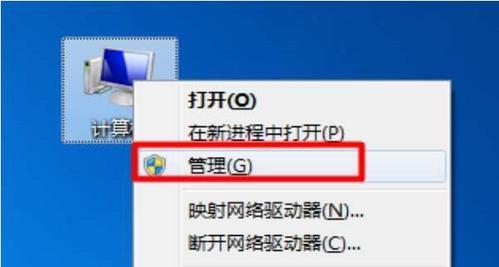
检查网络连接设置是否正确
检查您的电脑网络连接设置,确保您使用的是正确的网络名称和密码。打开控制面板,在网络和Internet设置中查看网络连接的状态。如果您的网络连接设置正确,那么可能是其他问题导致无法连接到网络。
重启电脑和路由器
有时候,重新启动设备可以解决网络连接问题。首先尝试重启电脑,等待几分钟后再次尝试连接网络。如果问题依然存在,那么尝试重启路由器。关闭路由器电源,等待几分钟后再次开启。
确保无线网卡驱动程序正常工作
如果您使用的是无线网络连接,确保您的无线网卡驱动程序正常工作。打开设备管理器,找到无线网卡,检查是否有任何错误标志或警告。如果有,尝试更新网卡驱动程序或者重新安装驱动程序。
检查防火墙设置
防火墙有时会阻止电脑与互联网的正常连接。打开防火墙设置,确保您的电脑允许与互联网通信的应用程序通过防火墙。如果有必要,可以暂时关闭防火墙来测试网络连接是否恢复。
检查网络电缆连接是否松动
如果您使用的是有线网络连接,检查网络电缆是否插好且连接牢固。有时候,松动的连接会导致网络连接不稳定或无法连接。确保所有网络电缆都插好,并且没有损坏。
尝试使用其他设备连接网络
如果您的电脑依然无法连接到网络,尝试使用其他设备(如手机、平板电脑)连接同一网络。这可以帮助您判断是网络问题还是电脑问题。如果其他设备可以正常连接,那么问题可能在于您的电脑上。
清除DNS缓存
DNS缓存可能会导致网络连接问题。打开命令提示符,输入“ipconfig/flushdns”命令来清除DNS缓存。然后重新启动电脑并尝试连接网络。
更新操作系统和应用程序
确保您的操作系统和应用程序是最新的版本。有时旧版本的操作系统或应用程序可能与某些网络协议不兼容,导致无法连接网络。更新这些软件可能有助于解决问题。
重置网络设置
重置网络设置可以帮助您解决某些网络连接问题。打开控制面板,找到网络和Internet设置,选择“网络和共享中心”,点击“更改适配器设置”,右键点击您的网络适配器,选择“属性”,然后点击“重置”按钮。
检查网络提供商的故障
有时候,网络故障可能是由您的网络提供商引起的。联系您的网络提供商,询问他们是否有任何关于网络连接问题的报告。如果是提供商的问题,只能等待他们解决。
尝试使用其他网络连接方式
如果您的电脑无法连接到无线网络,可以尝试使用有线连接。如果有线连接正常工作,那么问题可能在于您的无线网卡或路由器。
清除浏览器缓存
如果您只在特定的浏览器中遇到网络连接问题,那么尝试清除浏览器缓存。打开浏览器设置,找到清除缓存的选项,并执行清除操作。然后重新启动浏览器并尝试连接网络。
扫描电脑以查找恶意软件
恶意软件可能会干扰您的网络连接。运行一次全面的杀毒软件扫描,以确保您的电脑没有受到任何恶意软件的感染。
重置路由器
如果所有其他解决步骤都失败,可以尝试重置路由器。使用一个细长的物体(如牙签)找到路由器背面的重置按钮,按住约10秒钟,然后等待路由器重新启动。
当我们的电脑无法连接到互联网时,可能是由于多种原因导致的。通过检查网络连接设置、重启设备、确保驱动程序正常、检查防火墙设置、修复电缆连接、清除DNS缓存、更新操作系统和应用程序、重置网络设置等简单步骤,我们可以尽快解决这个问题。如果所有方法都失败,可能需要联系网络提供商或者专业技术人员来解决网络连接问题。
在当今信息时代,互联网已经成为我们生活中不可或缺的一部分。然而,有时候我们的电脑会遇到无法连接到网络的问题,这给我们的工作和学习带来了不便。本文将介绍一些常见的电脑无法连上网络的原因,并提供实用的解决方法,帮助大家解决这一问题。
一、电脑硬件问题导致无法连上网络
1.网线松动或损坏:检查网线是否插紧,或更换网线。
2.无线网卡故障:查看设备管理器中的网络适配器,如有感叹号或问号标记,尝试更新或重新安装驱动程序。
3.路由器故障:检查路由器是否正常工作,可尝试重启路由器或重置路由器设置。
二、网络设置问题导致无法连上网络
4.IP地址冲突:打开命令提示符,输入“ipconfig/release”和“ipconfig/renew”命令来释放和更新IP地址。
5.DNS服务器故障:更改DNS服务器地址为公共DNS服务器,如谷歌DNS或阿里DNS。
6.代理设置错误:检查浏览器或系统的代理设置,确保其正确配置或禁用代理。
三、软件问题导致无法连上网络
7.防火墙阻止连接:检查防火墙设置,确保允许相关应用程序访问网络。
8.杀毒软件拦截连接:尝试暂时禁用杀毒软件,查看是否能够连接网络。
9.网络设置重置:打开命令提示符,输入“netshintipreset”和“netshwinsockreset”命令来重置网络设置。
四、ISP问题导致无法连上网络
10.联网账号或密码错误:检查你的联网账号和密码是否正确,可尝试重新输入或联系网络提供商。
11.运营商故障或维护:咨询当地的网络运营商,了解是否有故障或维护情况。
五、其他问题导致无法连上网络
12.网络供应商限制:某些网络供应商可能对特定端口或协议进行限制,尝试更改端口或协议使用。
13.路由器设置错误:检查路由器设置是否正确,尤其是无线网络密码是否正确配置。
结语:在面对电脑无法连上网络的问题时,不要慌张。本文提供了一些常见的原因和解决方法,希望能帮助到大家。如果以上方法仍然无法解决问题,建议联系网络服务提供商或专业技术人员寻求帮助,以确保网络连接的稳定和正常。
标签: 怎么办
版权声明:本文内容由互联网用户自发贡献,该文观点仅代表作者本人。本站仅提供信息存储空间服务,不拥有所有权,不承担相关法律责任。如发现本站有涉嫌抄袭侵权/违法违规的内容, 请发送邮件至 3561739510@qq.com 举报,一经查实,本站将立刻删除。
相关文章

起飞加速器服务器配置与故障排查完全指南在当今的网络环境中,游戏体验的好坏往往与网络的稳定性和速度息息相关。使用加速器成为许多游戏爱好者的不二选择。...
2025-04-20 1 怎么办

在智能生活日益普及的今天,小度音箱作为一款集多功能于一身的智能设备,越来越受到用户的喜爱。然而,随着5.80.0版本的推出,一些用户在使用过程中可能会...
2025-04-19 13 怎么办

在网络安全的领域中,H3C防火墙作为网络设备中的佼佼者,其安全防护措施深受众多企业信赖。然而,在日常管理和维护过程中,难免会出现忘记防火墙密码的尴尬情...
2025-04-19 13 怎么办

在摄影过程中,尤其是在使用单反相机时,我们可能会遇到一个棘手的问题:在对焦时,画面亮度过高,以至于影响了拍摄的准确性。这不仅会影响照片的质量,还可能让...
2025-04-18 13 怎么办

在网络安全日益重要的今天,防火墙作为保护电脑的第一道防线,对于防御恶意软件、病毒和网络攻击起着至关重要的作用。当您发现自己的电脑上没有防火墙服务时,可...
2025-04-18 15 怎么办

在我们的日常生活中,音箱已经成为了不可或缺的电子设备。它为我们带来了丰富的音乐享受,同时也可能带来一些健康隐患。当使用音箱导致耳鸣时,我们应该如何应对...
2025-04-16 14 怎么办